Keahlian perangkat lunak dan perangkat keras yang menghemat waktu yang membantu 200 juta pengguna setiap tahun. Memandu Anda dengan saran, berita, dan kiat untuk meningkatkan kehidupan teknologi Anda.
Adobe Akrobat
Tidak ada yang menandingi kekuatan Adobe Acrobat dalam hal membuat, mengonversi, mengedit, dan mengirim file PDF.

doPDF adalah alat yang hebat untuk mengonversi berbagai jenis file ke PDF, termasuk VCE. Saat Anda menginstal doPDF di komputer Anda, itu bertindak sebagai printer virtual, yang dapat Anda gunakan untuk mencetak file PDF.
Segera setelah Anda menginstalnya di komputer Anda, itu akan muncul di daftar Printers and Faxes Anda, serta Semua Program.
Untuk mengonversi file VCE ke PDF menggunakan doPDF, Anda sebenarnya memerlukan satu alat lagi yang disebut Desainer VCE. Ini pada dasarnya adalah pemutar VCE yang memungkinkan Anda untuk melihat, dan mencetak file VCE.
Jadi, setelah Anda menginstal doPDF, dan VCE Designer di komputer Anda, buka file VCE yang ingin Anda konversi dengan VCE Designer, buka File > Cetak, pilih printer virtual doPDF, ikuti petunjuk lebih lanjut di layar, dan file VCE Anda akan dikonversi ke PDF di detik.
Baik doPDF dan VCE Designer tersedia secara gratis, dan Anda dapat mengunduhnya dari tautan berikut:
⇒Dapatkan doPDF
⇒Dapatkan Desainer VCE
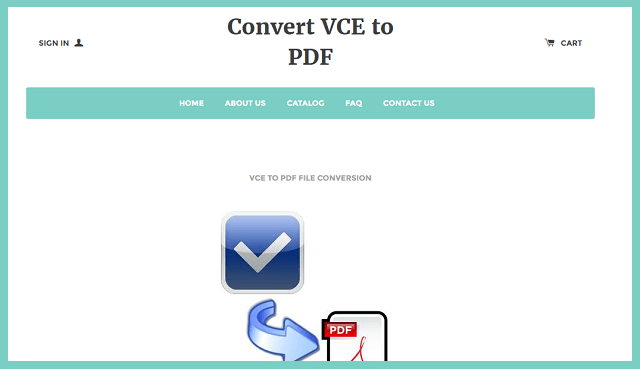
Ini adalah salah satu konverter online terbaik untuk mengubah file VCE menjadi file PDF. Namun, itu tidak menawarkan layanan gratis, karena setiap konversi dikenai biaya $3,99.
Jadi, jika Anda tidak keberatan membayar file VCE Anda untuk dikonversi, Anda harus mempertimbangkan untuk menggunakan alat ini.
Jalankan Pemindaian Sistem untuk menemukan potensi kesalahan

Unduh Restoro
Alat Perbaikan PC

Klik Mulai Pindai untuk menemukan masalah Windows.

Klik Perbaiki Semua untuk memperbaiki masalah dengan Teknologi yang Dipatenkan.
Jalankan Pemindaian PC dengan Alat Perbaikan Restoro untuk menemukan kesalahan yang menyebabkan masalah keamanan dan perlambatan. Setelah pemindaian selesai, proses perbaikan akan mengganti file yang rusak dengan file dan komponen Windows yang baru.
Yang harus Anda lakukan adalah mengunjungi situs web mereka, mengunggah file VCE Anda, membeli layanan, dan memberikan alamat email. Segera setelah Anda menyelesaikan pembayaran, file PDF yang baru dikonversi akan dikirim ke alamat email Anda.
Situs ini sering menawarkan penawaran waktu terbatas, seperti mendapatkan konversi ke-2 gratis, dan banyak lagi. Mengingat ada layanan berbayar lain yang mengenakan biaya lebih, ini sebenarnya adalah pilihan terbaik yang tersedia.
Tetapi jika Anda tidak ingin membayar untuk mengonversi file Anda, pastikan untuk memeriksa alat lain dari daftar ini.
⇒Dapatkan Konversi VCE ke PDF
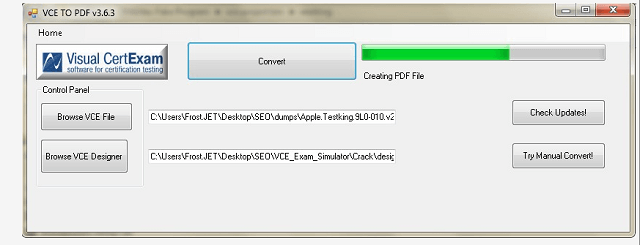
VCE ke PDF mungkin merupakan cara tercepat untuk mengonversi file VCE Anda ke PDF. Ini adalah perangkat lunak freeware yang hanya membutuhkan sedikit waktu Anda perangkat keras, jadi yang perlu Anda lakukan hanyalah menginstalnya dan mulai mengonversi.
Alatnya sesederhana mungkin, cukup telusuri file VCE dan konversikan segera. VCE ke PDF juga memerlukan VCE Designer untuk diinstal di komputer Anda, jadi ingatlah itu.
Jangan bingung VCE ke PDF dengan alat online dengan nama yang sama. Alat online juga bisa menjadi pengonversi yang layak, tetapi memungkinkan Anda untuk mengonversi sejumlah file VCE secara gratis.
⇒Dapatkan VCE ke PDF
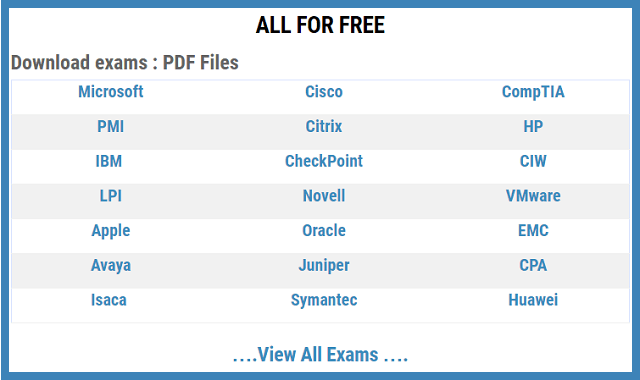
VCEPlus adalah alat berbasis web yang mengonversi file VCE ke PDF secara gratis. Ini adalah salah satu alat online terbaik untuk mengonversi file karena memungkinkan Anda untuk mengonversi jumlah file yang tidak terbatas secara gratis.
Namun, VCEPlus bukanlah alat instan, karena dibutuhkan 12-24 jam untuk menyelesaikan konversi.
Menggunakan VCEPlus mungkin sedikit rumit, dan membutuhkan lebih banyak usaha daripada menggunakan alat lain dari daftar ini.
Untuk dapat mengonversi file VCE dengan VCEPlus, Anda perlu mengunggah file itu ke layanan cloud apa pun (OneDrive, Google Drive, Dropbox, dll.), kirim tautan ke file itu ke VCEPlus, dan orang-orang di belakangnya akan mengirimi Anda email file PDF, setelah selesai.
Jadi, jika Anda tidak ingin file VCE Anda segera dikonversi, Anda dapat mencoba VCEPlus.
⇒Dapatkan VCEPlus
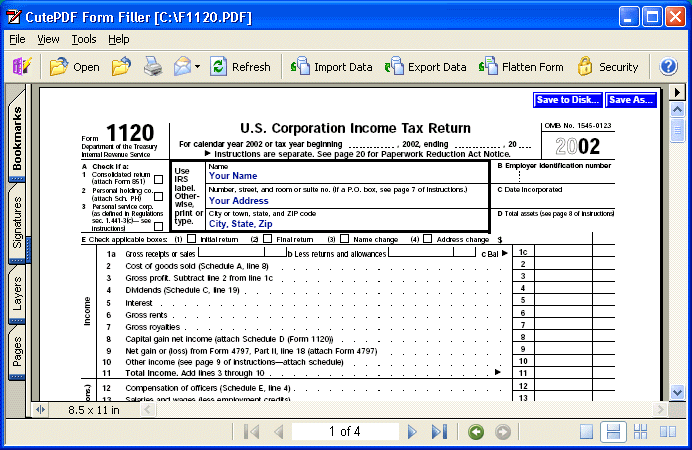
CutePDF berfungsi sebagai printer PDF virtual, seperti halnya doPDF. Anda hanya perlu mengunduhnya, menginstalnya di komputer Anda, dan itu akan muncul bersama dengan printer lain.
CutePDF juga memerlukan VCE Designer, dan prosedur pencetakannya sama dengan doPDF.
Anda tinggal membuka file VCE yang ingin Anda konversi dengan VCE Designer, buka Print, pilih CutePDF, dan file akan dikonversi.
⇒Dapatkan CutePDF
Itu saja untuk daftar konverter VCE ke PDF terbaik kami untuk Windows.
Apa pendapat Anda tentang pilihan-pilihan ini? Apakah ada alat pengonversi VCE ke PDF yang ingin Anda tambahkan ke daftar? Beri tahu kami di komentar di bawah.
© Hak Cipta Windows Report 2021. Tidak terkait dengan Microsoft


